ケンドールの順位相関係数とは
ケンドールの順位相関係数とは,2つの変数間の相関の強さを測る指標です.順位データを扱う場合や,2つの変数間に曲線的な関係が想定される場合に用います.
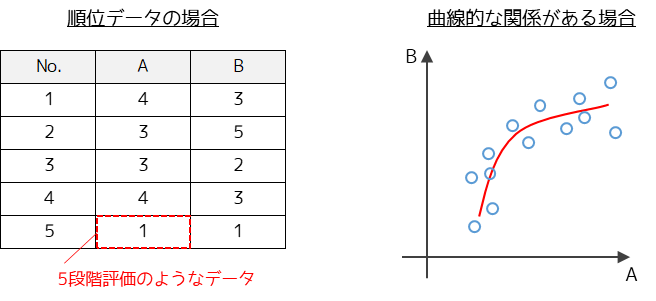
ケンドールの順位相関係数は-1から1の値を取り,絶対値が大きいほど2つの変数の相関が強いことを表します.
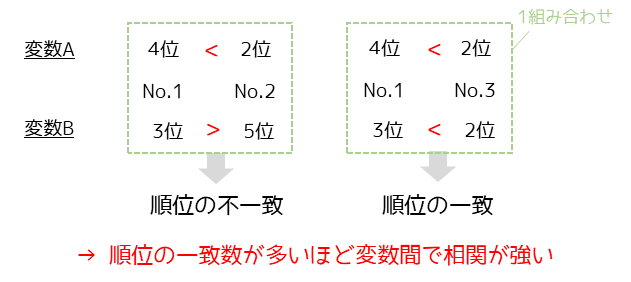
考え方としては変数の値ごとに順位の大小比較を行い,大小関係が一致する組み合わせが多いほど相関係数の絶対値が大きくなります.
統計学的に相関係数に対する基準はありませんが,目安としては以下のようになります.
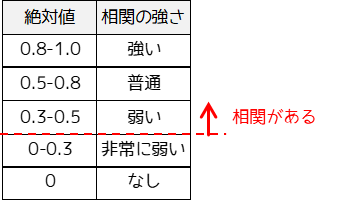
一般的には絶対値が0.3以上ある場合に,2つの変数に相関関係があると判定します.相関係数が0でない(0.1などでも)場合「2つの変数に相関関係がある」と言います.
計算結果を間違えたくない方へ
Excelを用いた計算方法より簡単に,ケンドールの順位相関係数・無相関の検定結果を調べることができる統計解析アプリStaatAppを販売しております.
StaatAppではケンドールの順位相関係数以外にも,様々な統計解析をマウス操作だけで実行することができます.詳細は以下のページをお読みください.
》統計解析アプリStaatApp
》StaatAppでケンドールの順位相関係数・無相関の検定を行う
例題の設定
具体的に計算手順を説明するために例題を設定します.
以下のように給料に対する満足度(A)と会社に対する満足度(B)を5段階で評価したデータがあるとします.
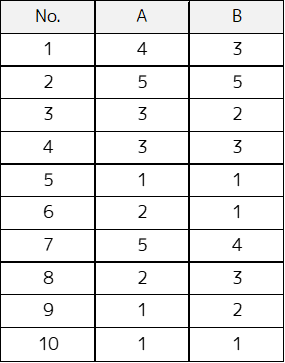
ケンドールの順位相関係数を求めることで,給料に対する満足度と会社に対する満足度の相関関係を調べます.
Excelを用いた計算方法
Excelを用いたケンドールの順位相関係数の求め方を解説します.用いる計算式については以下の論文を参考にしています.
The Treatment of Ties in Ranking Problems by M.G.Kendall
以下のような表を作成して,ケンドールの順位相関係数τ(タウ)とp値を求めます.
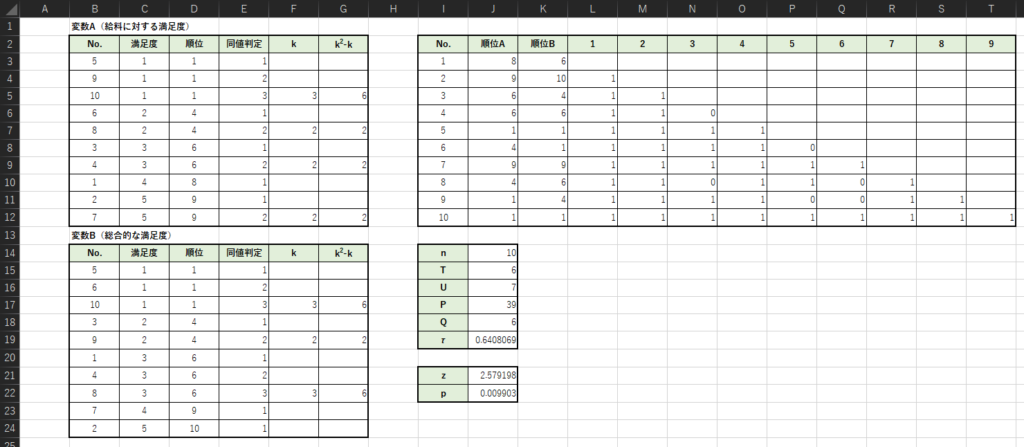
入力式の例は以下になります.
・D3:=RANK(C3,C$3:C$12,1)
・E3:=IF(C2=C3,E2+1,1)
・F3:=IF(AND(OR(E4=1,E4=””),NOT(E3=1)),E3,””)
・G3:=IF(F3=””,””,F3^2-F3)
・L4:=IF(IF($J$3<$J4,1,0)=IF($K$3<$K4,1,0),1,0)
・M5:=IF(IF($J$4<$J5,1,0)=IF($K$4<$K5,1,0),1,0)
・J15:=SUM(G3:G12)/2
・J16:=SUM(G15:G24)/2
・J17:=COUNTIF(L3:T12,1)
・J18:=COUNTIF(L3:T12,0)
・J19:=(J17-J18)/(SQRT((J17+J18+J15)*(J17+J18+J16)))
・J21:=J19/SQRT(2*(2*J14+5)/(9*J14*(J14-1)))
・J22:=2*(1-NORMSDIST(J21))
計算手順について説明します.2つの変数ごとに同じ値がない場合はタイデータ(同順位データ)の補正は行なう必要はありません.
① データを入力して順位データを求める【B-D列】
2つの変数ごとにデータを入力します.
データを入力したら変数ごとに順位データに変換します.ExcelではRANK関数を用いることで順位データを計算することができます.
RANK関数の書き方:=RANK.AVG(“順位に変換する値”,”順位の対象となるデータ範囲”,1)
※ 値が小さいほど順位が高くなるように計算します.
② 順位データを隣同士の列にコピーする【J3-12】【K3-12】
順位データの一致判定を行なうため,別のセルに値をコピペします.
③ データを並び替える【B-D列】※タイデータの補正
順位データの大きさ順(満足度の大きさ順)で並び替えます.
Excelで値を並び替える際は,並び替え判定を行なう範囲を選択後右クリックをして表示される,「並び替え(O)」機能を用いると周囲の列ごと並び替えることができます.
④ 補正値を求める【E列】【F列】【G列】【J15】【J16】※タイデータの補正
順位相関係数を求める際に必要な補正値を求めます.補正値は各変数に対して以下の式で求めることができます.
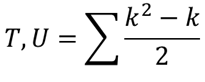
kはタイデータの個数になります.例題の変数Aには2位が3つあるためk=3となります.全てのタイデータに対してk2–kを求め,その総和を2で割った値が補正値T,Uになります.Tは変数Aの同順位の組み合わせ数,Uは変数Bの同順位の組み合わせ数を示します.
補正値Tを「J15」セルで,補正値Uを「J16」セルで計算するために,「E列」・「F列」・「G列」で必要な値を計算します.
⑤ 順位データの一致判定を行なう【L4-12】【M5-12】…【T12】
変数間の順位データの一致判定を,全てのデータの組み合わせに対して行います.IF関数を複数用いることで一致する場合は1を,一致しない場合は0を求めます.
IF関数の書き方:=IF(“判定条件”,1,0)
※ 判定が真の場合に1,偽の場合に0が計算されます.
「L4」セルでは「J3」と「J4」の大小判定,「K3」と「K4」の大小判定を行い判定を結果が一致した場合に1が計算されます.
⑥ 一致数と不一致数を求める【J17】【J18】
変数間の順位データの一致数と不一致数を求めます.COUNTIF関数を用いて各値を計算することができます.
IF関数の書き方:=IF(“カウントする範囲”,1)
※ 指定した範囲に1が入力されているセルの個数を計算します.
不一致数は0が入力されたセルの個数で計算します.
⑦ 順位相関係数を求める【J19】
ケンドールの順位相関係数を求めます.順位相関係数τは以下の式で求めることができます.
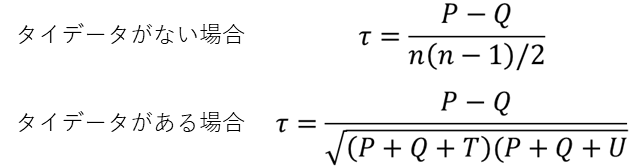
例題ではタイデータがあるため,2つ目の式を用いて計算します.ケンドールの順位相関係数ρ=0.640..となり,給料に対する満足度と会社に対する満足度は相関があると言えます.
⑧ 検定統計量を求める【J21】※ 順位相関係数の検定については補足①で解説します.
順位相関係数の検定統計量zを求めます.検定統計量は以下の式で求めることができます.
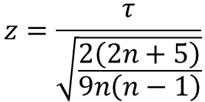
⑨ p値を求める【J22】
検定統計量からp値を求めます.検定統計量zは近似的に標準正規分布に従うため,ExcelではNORMSDIST関数を用いて求めることができます.
以上がExcelを用いた計算手順になります.
補足① 検定方法とp値について
ケンドールの順位相関係数に対する仮説検定では,求めた相関係数が統計学的に有意であるかを判定します.
帰無仮説は「2つの変数に相関関係はない」となり,有意差がある場合帰無仮説は棄却され対立仮説である「2つの変数に相関関係がある」という結論を得ることできます.
一般的にはサンプルサイズが30以上の場合,Excelの計算方法で解説した標準正規分布に従うp値を求め有意差判定を行います.
例題ではp値が0.0099..なので有意水準α=0.05において有意差ありとなり,2つの変数に相関関係があるという結論が得られます.
補足② スピアマンの順位相関係数との違い
ケンドールの順位相関係数と同様に,ノンパラメトリックな相関係数としてスピアマンの順位相関係数があります.
統計学的に使い分ける基準は特にありあせん.ケンドールの順位相関係数と比較してスピアマンの順位相関係数は絶対値が大きくなる傾向があります.
変数内に同順位のデータがある場合はスピアマンの順位相関係数を使うことをおすすめします.Excelの計算的にもスピアマンの順位相関係数の方が簡単です.









